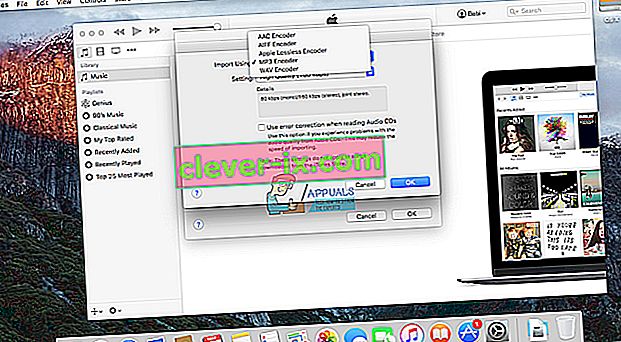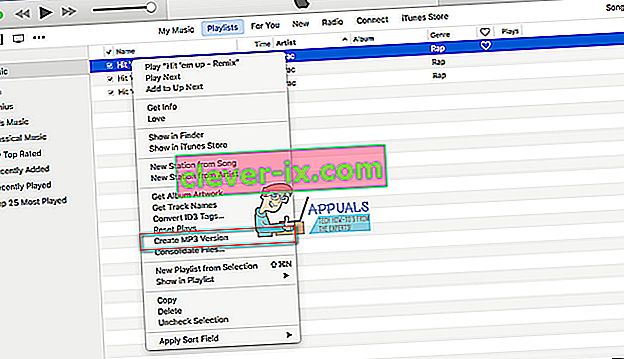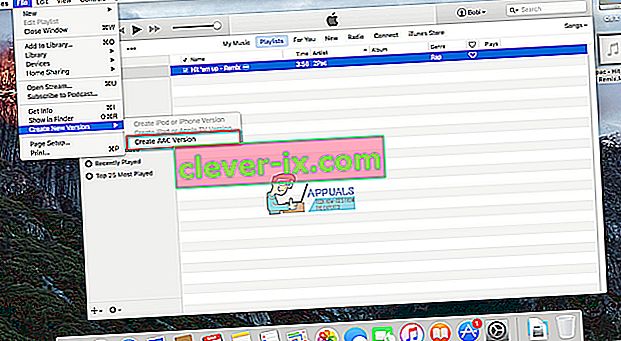Pokud se pokoušíte převést zvukový záznam vytvořený pomocí QuickTime nebo jiných souborů m4a na MP3 nebo AAC v počítači Mac, můžete to udělat pomocí iTunes. Zde je návod.
Převeďte m4a na mp3
- Spusťte iTunes na svém počítači Mac.
- Přejděte na iTunes Preferences a klikněte na na generálním
- Nyní klikněte na na importu nastavení tlačítkem .
- Nastavte „ Importovat pomocí “ na MP3 Encoder .
- V další rozevírací nabídce vyberte datový tok pro vaše mp3. (Chcete-li zadat více možností, vyberte možnost Vlastní).
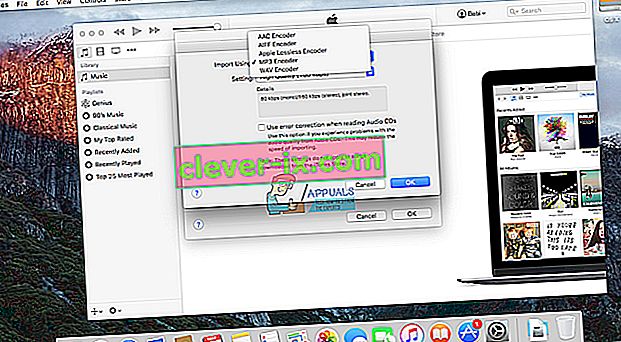
- Kliknutím na OK a znovu OK zavřete Předvolby.
- Nyní, jděte na do hudebního seznamu (kliknutím na ikonu hudby v horním levém rohu iTunes).
- Vyberte na soubory budete chtít do konvertovat . Pokud soubory nejsou v knihovně iTunes, přetáhněte je do iTunes a poté je vyberte.
- Klikněte na nabídku Soubor , přejděte na „ Vytvořit novou verzi “ a vyberte „ Vytvořit verzi MP3 “. (V iTunes 11 nebo dřívějších verzích zvolte „Vytvořit verzi MP3“ z nabídky Upřesnit.) Můžete také kliknout pravým tlačítkem na soubor, který chcete převést, a vybrat Vytvořit verzi MP3 z nabídky.
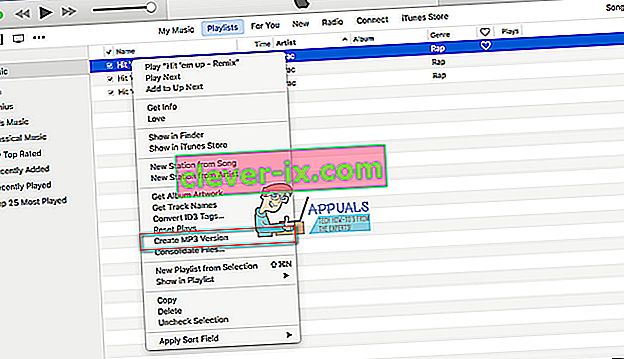
- Jakmile kliknete na „Vytvořit verzi MP3“, nová (mp3) verze skladby (skladeb) se umístí do seznamu hudby, zatímco původní verze tam také zůstane.
- Chcete-li uložit nový mp3 jinde, jen přetáhnout je ven z iTunes (to nebude odstranit z knihovny iTunes). Podle potřeby můžete ze seznamu hudby odstranit libovolné soubory. (nemanipulujte se skutečnou knihovnou ve Finderu).
Převeďte m4a na aac
- Spusťte iTunes .
- Přejděte na iTunes Preferences a klikněte na na valné kartě .
- Nyní klikněte na základě importu nastavení
- Nastavte „ Importovat pomocí “ na AAC Encoder (toto může být výchozí volba).
- V další rozevírací nabídce vyberte datový tok pro soubory aac. (Chcete-li zadat více možností, vyberte možnost Vlastní).
- Klepnutím na OK a znovu OK ukončete předvolby.
- Nyní, jděte na do hudebního seznamu (kliknutím na ikonu hudby v horním levém rohu iTunes).
- Vyberte na soubory , které chcete převést. (Pokud soubory nejsou v knihovně iTunes, přetáhněte je do iTunes.)
- Nyní klikněte na nabídku Soubor , přejděte na „ Vytvořit novou verzi “ a zvolte „ Vytvořit verzi AAC “. (V iTunes 11 nebo dřívějších verzích zvolte „Vytvořit verzi AAC“ z nabídky Upřesnit.) Můžete také kliknout pravým tlačítkem na soubor, který chcete převést, a vybrat Vytvořit verzi AAC z nabídky.
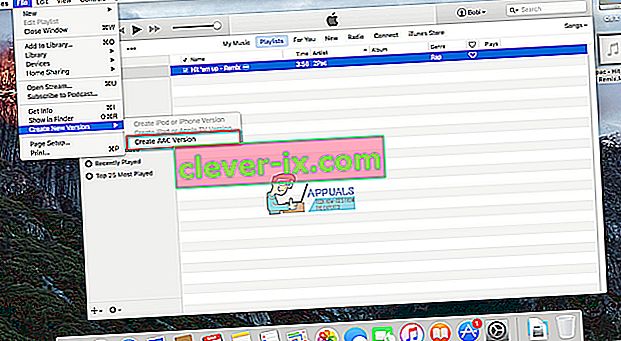
- Kliknutím na „Vytvořit verzi AAC“ vytvoříte duplicitní verze AAC vašich skladeb. Nyní můžete odstranit původní verze skladeb v iTunes.
- Chcete-li uložit nové AAC soubory na jiném místě, přetáhněte je ven z iTunes (to nebude odstranit z knihovny iTunes). Podle potřeby v seznamu hudby můžete odstranit libovolné soubory (včetně souborů aac). (nemanipulujte se skutečnou knihovnou ve Finderu).
Poznámka : Konverze souborů do formátu MP3 nebo AAC (pomocí správné komprese) funguje tak, že se vynechají kousky původního zvuku. Předpokládá se, že tyto změny nelze zaznamenat, protože jsou maskovány jinými zvuky. Převod souborů mp3 nebo aac do nekomprimovaného formátu (například WAV) však nemůže tyto chybějící zvuky obnovit. Pokud tedy někdy převádíte soubory mp3 do zvukových souborů wav, mějte na paměti, že zachováváte stejnou kvalitu a soubory jen zvětšujete.